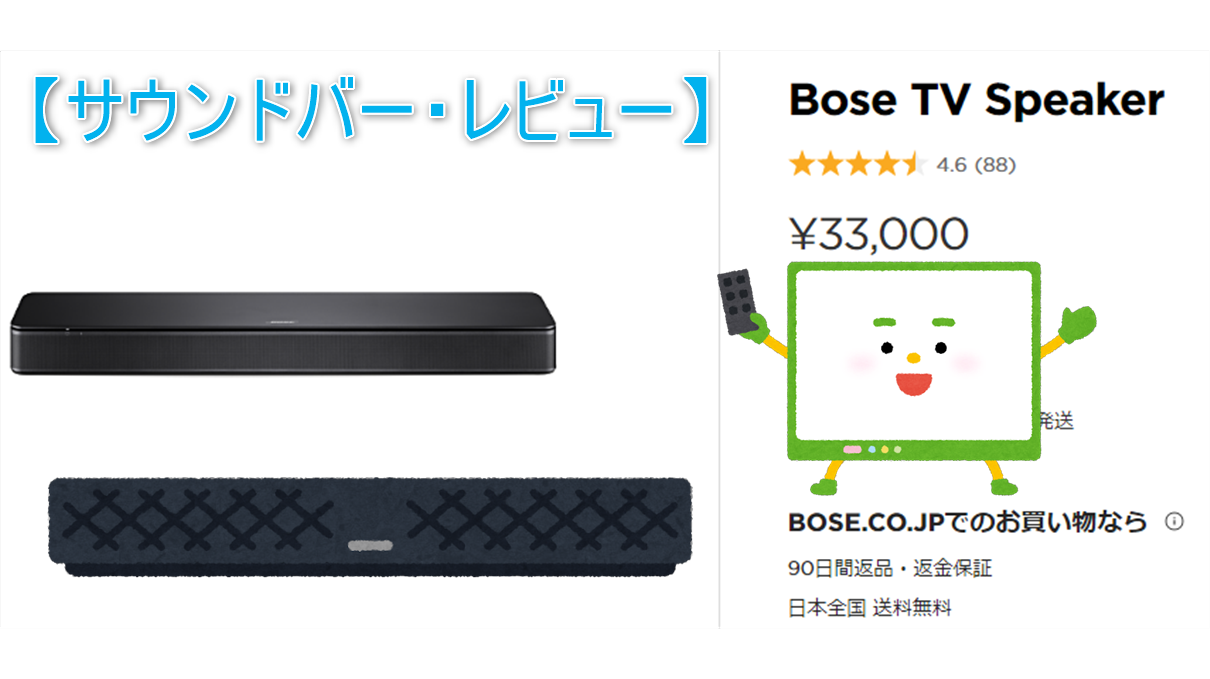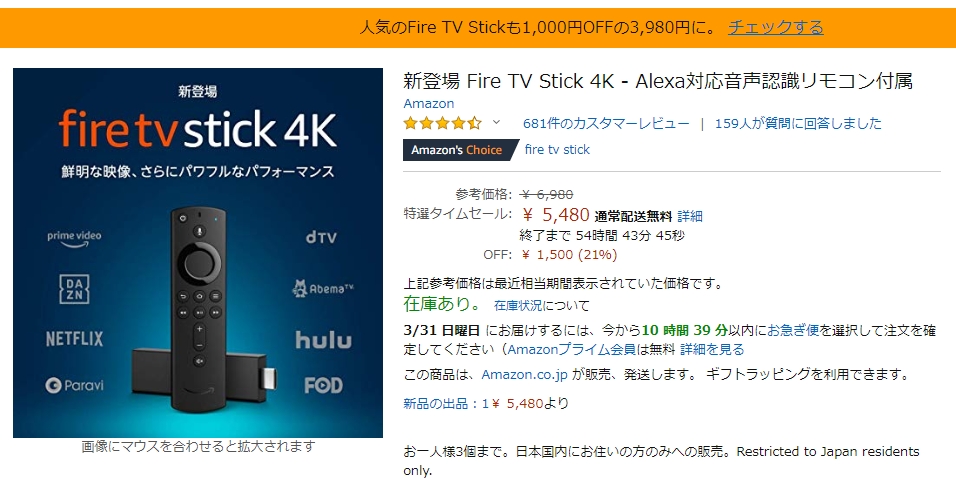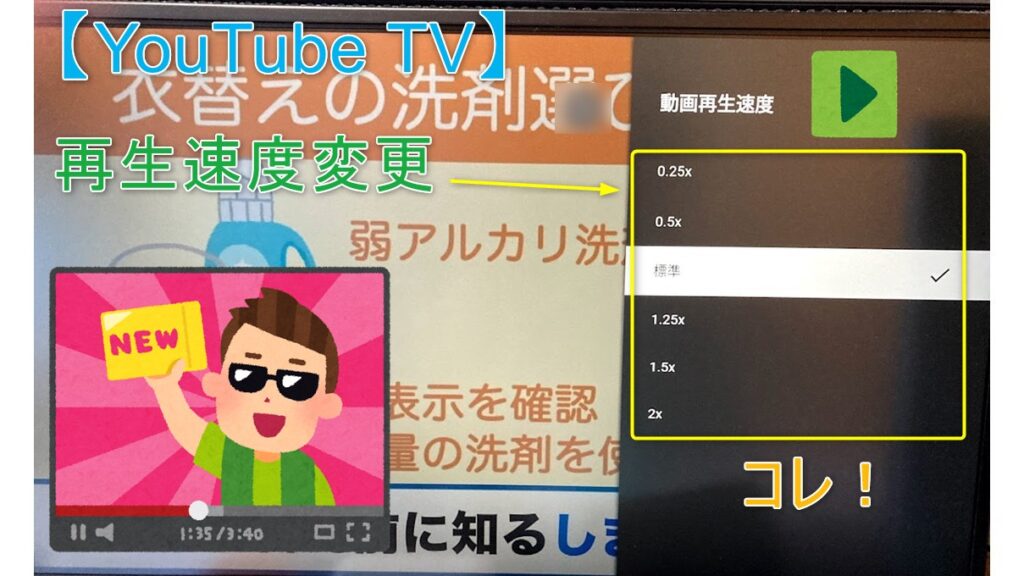

こんにちは。自宅ではテレビでYouTube動画を視聴する「くにりきラウ(@lau1kuni)」です。
最近ではスマートテレビやAmazon製「Fire TV」などの動画ストリーミング機器を利用してテレビの大画面で「YouTube(ユーチューブ)」動画を楽しんでおられる方がいらっしゃるのではないでょうか?
現状では動画再生中に速度を変更する際に「WEBブラウザ」やスマホやタブレットなどの「純正アプリ」では出来ますが、これまではテレビ版のアプリでは何故か出来なくて不便に感じる場面がありました。
それがテレビ版のアプリがアップデートされた模様でいつの間にか動画の再生速度を変更出来る事を確認しましたので、今回はこの操作手順についてご紹介したいと思います。
【YouTube TV】動作再生中の速度変更方法は数ステップのリモコン操作にてお急ぎ時や早口言葉にも有効だ!
この記事では「ウェザーニュース」チャンネルを例として使用しています。
視聴したい動画を再生する
テレビ版「YouTube」アプリよりまず最初に視聴したい動画を選択してリモコンの「決定キー(OK)」を押します。
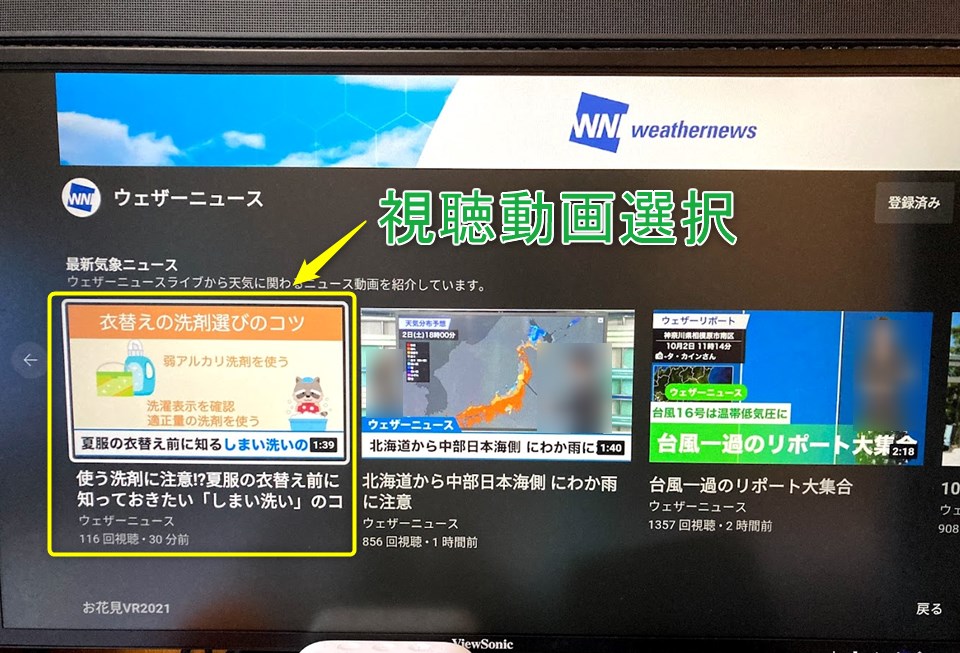
【補足】使用機器について
この記事でのそれぞれの使用機器に関する記事がありますので参考にどうぞ。
こちらもどうぞ
ViewSonic VA2719
-
-
PC・パソコン Windows ガジェット・デジモノ レビュー 買物
【ViewSonic VA2719-2K】事務用途に最適な2万円台のIPS搭載WQHDモニター
2021/7/18
くにりきラウ こんにちは。作業用に液晶ディスプレイを買い換えた「くにりきラウ(@lau1kuni)」です。 以前までは主にフルHDの液晶ディスプレイを使用していましたが、ブログ記事を作成したりするなど ...
Bose TV Speaker
-
-
【Bose TV Speaker】TV番組の台詞が聞き易いダイアログモード搭載で幅約60cmの小型な高音質サウンドバー!
2021/10/2
テレビ視聴やPCモニター搭載の一般的なスピーカーでは音質がイマイチだったり台詞が聞き取りづらいく感じる事があるのではないでしょうか? こちらの記事を掲載する少し前までは数千円程度の安価なサウンドー製品 ...

Nvidia Shield TV 2019
-
-
Android STB インターネット ガジェット・デジモノ レビュー 買物
【Nvidia Shield TV 2019】AIアップスケールに対応した高機能STB機器!
2021/5/5
くにりきラウ こんにちは。テレビで動画視聴して楽しむ「くにりきラウ(@lau1kuni)」です。 以前の記事で海外通販サイト「B&H」で注文した動画視聴機器「Nvidia Shield TV ...

リモコンの上下キーを押す
リモコンにある「上・下キー」のいずれかを押します。
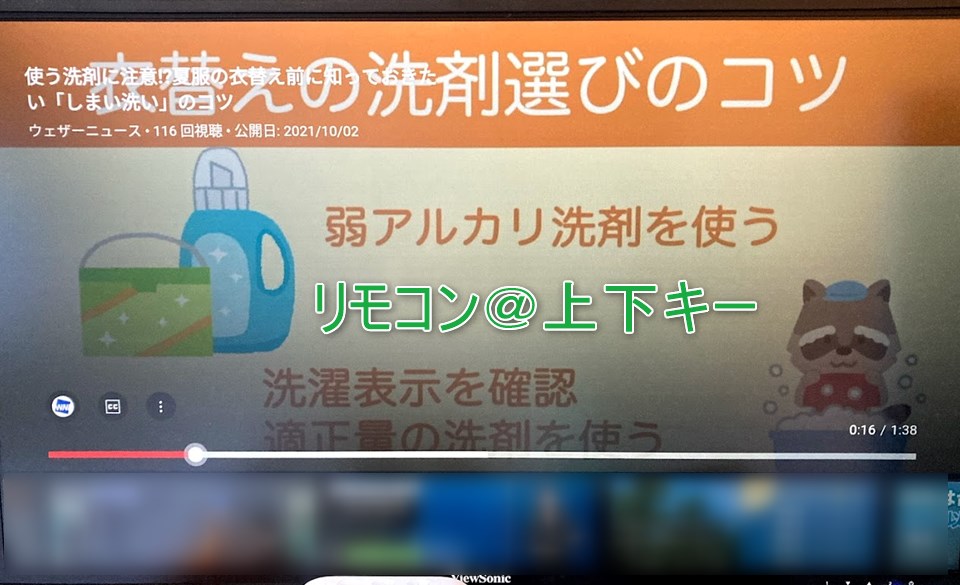
三点マーク(もっと見る)を選択する
画面上に表示されている「三点マーク(もっと見る)」を選択します。
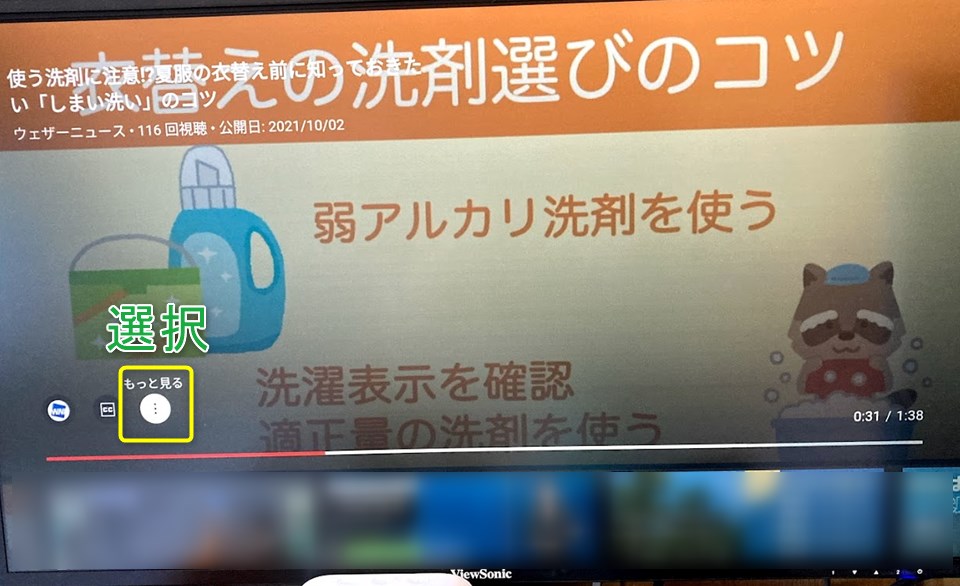
速度アイコンを選択する
項目内にある「速度アイコン(アナログ時計みたいなやつ)」を選択します。

動作再生速度を変更する
この画面では動画再生速度を次の5種類より選択します。
動画再生速度変更
- 0.25x
- 0.5x
- 標準(デフォルト)
- 1.5x
- 2x
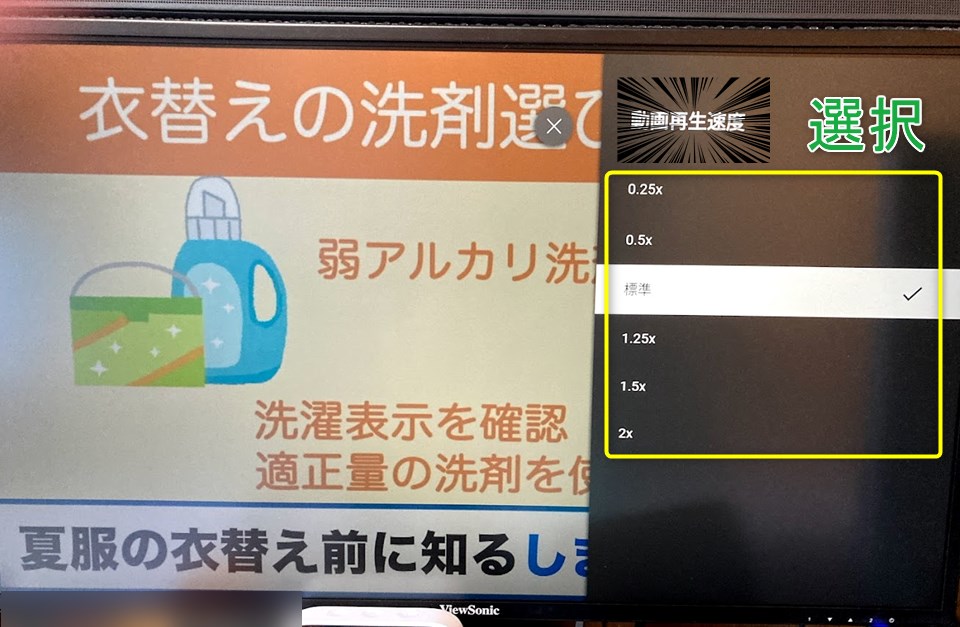
指定した再生速度が反映される
これであなたが指定した再生速度が反映されるようになりますのでお疲れ様でした。
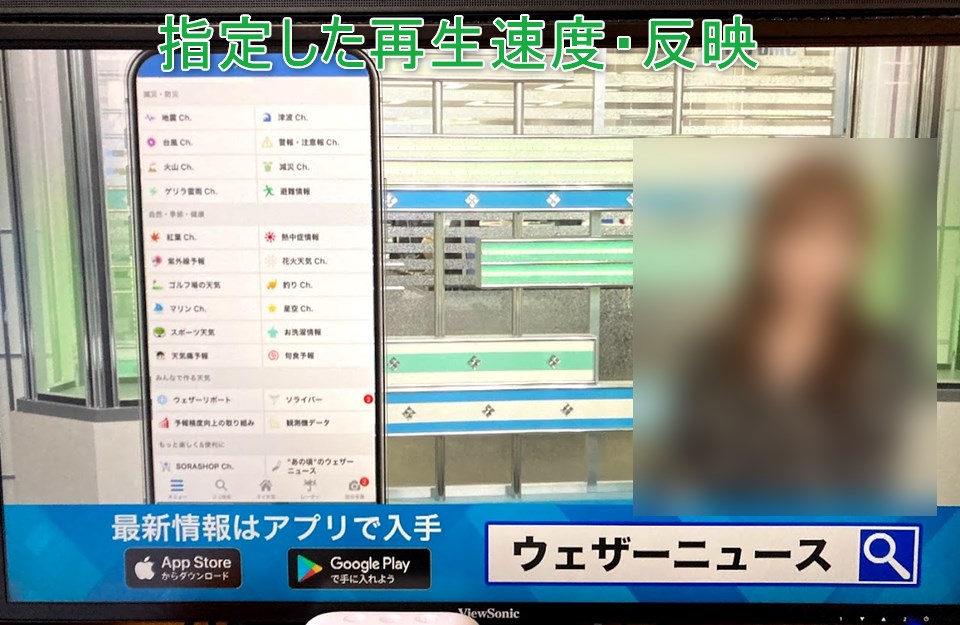
【関連記事】動画ストリーミング機器・本体について
動画ストリーミング機器・本体の使用感に関する記事がありますので参考にどうぞ。
こちらもどうぞ
Fire TV Stick 4K/Max
無印版
-
-
STB インターネット ガジェット・デジモノ レビュー 買物
【Fire TV stick 4K】動画視聴と言えばコレな高コスパで人気のAmazon製STB機器!
2021/11/3
テレビに接続して「プライムビデオ」や「YoTube」などの動画視聴を楽しめる製品の一つでAmazon製「Fire TV」というSTB機器が販売されています。 同社より2018年12月に発売された「Am ...

Max版
-
-
STB WiFi・Network・BT アプリ・ソフト インターネット ガジェット・デジモノ ニュース
【Fire TV Stick 4K Max】価格据置でRAM2GB化とWiFi6対応の先代強化モデル版の特徴6選!
2023/5/27
テレビやPC用モニターなどに接続して大画面でプライムビデオやYouTubeなどの動画視聴可能なAmazon製「Fire TV」という製品があります。 同社より「Fire TV Stick MAX(第三 ...

Fire TV Cube
-
-
IoT アプリ・ソフト インターネット ガジェット・デジモノ レビュー 買物
【Amazon】Fire TV CubeはEcho・Alexa融合で6コア搭載サクサク動作機器
2021/4/13
くにりきラウ こんにちは。Amazon製デバイスを使用中の「くにりきラウ(@lau1kuni)」です。 新型コロナウィルス(COVID-19)の影響で自宅で過ごす時間が多いので「Amazon Fire ...

Xiaomi Mi Box S
-
-
【Xiaomi Mi Box S】世界中で人気の高評価な4K-HDR対応Android TV!
2021/6/20
くにりきラウ こんにちは。自宅ではテレビでネット動画をよく視聴る「くにりきラウ(@lau1kuni)」です。 Android TVの動画視聴デバイスのXiaomi製「Mi Box S」をAliExpr ...
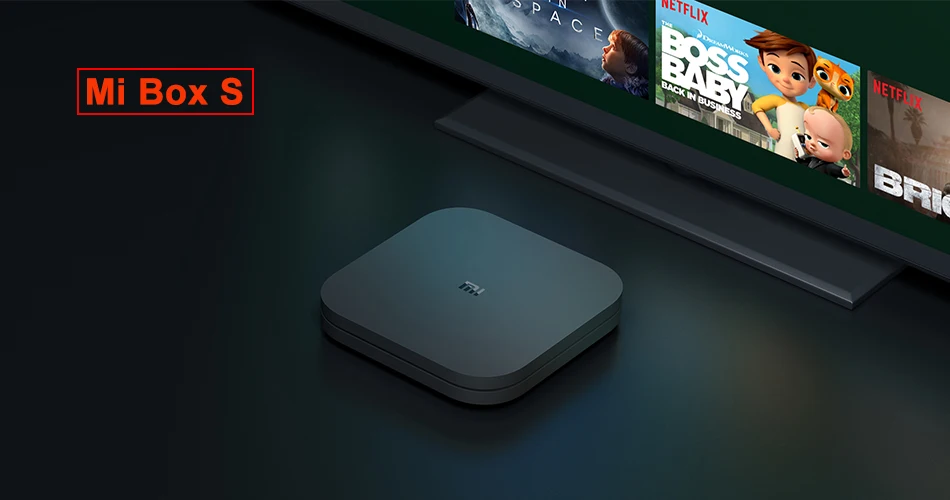
Mi TV Stick FHD
-
-
STB WiFi・Network・BT アプリ・ソフト インターネット ガジェット・デジモノ サブスクリプション レビュー 買物
【Xiaomi Mi TV Stick】安価で持ち運び用に便利なフルHD対応小型STB機器!
2021/9/17
以前の記事で記載した「Xiaomi Mi TV Stick(FHD)」ですが2020年7月中旬に正式発表・販売されまして、実際に海外通販サイト「Banggood(バングッド)」にて購入してみましたので ...

Nvidia Shield TV 2019
-
-
Android STB インターネット ガジェット・デジモノ レビュー 買物
【Nvidia Shield TV 2019】AIアップスケールに対応した高機能STB機器!
2021/5/5
くにりきラウ こんにちは。テレビで動画視聴して楽しむ「くにりきラウ(@lau1kuni)」です。 以前の記事で海外通販サイト「B&H」で注文した動画視聴機器「Nvidia Shield TV ...

Chromecast with Google TV
-
-
Android STB WiFi・Network・BT アプリ・ソフト インターネット ガジェット・デジモノ サブスクリプション レビュー 買物
【Chromecast with Google TV】安定した動画視聴を楽しめる純正ストリーミング機器が7千円台!
2021/11/29
大画面のテレビに接続して「YouTube(ユーチューブ)」などのインタネット上の様々な動画を楽しめる「ストリーミング(端末(STB)」tという製品が販売されています。 左記の様な製品が多数のメーカーよ ...

最後に
テレビ版「YouTube」アプリでの動画の再生速度を変更する手順について解説する記事でした。
まとめ・操作手順
- 視聴したい動画を再生する
- リモコンの上下キーを押す
- 三点マーク(もっと見る)を選択する
- 速度アイコンを選択する
- 動作再生速度を変更する
- 指定した再生速度が反映される
例えば某巨大掲示板を作成した「ひ○○き」氏の動画では早口で話す傾向がありますので、再生速度を遅めにする事で聞き取りやすくなるといった事が出来るようになります。
今回ご紹介した内容より興味や関心を持たれた方は一度試してみてはいかがでしょうか!

この記事が少しでも参考になれば幸いです。